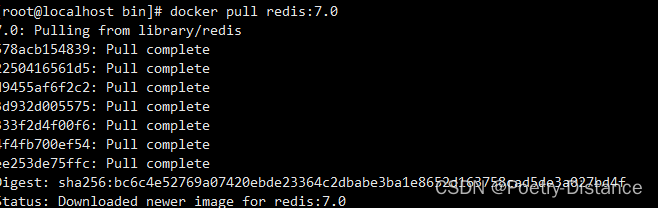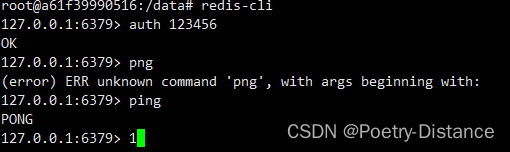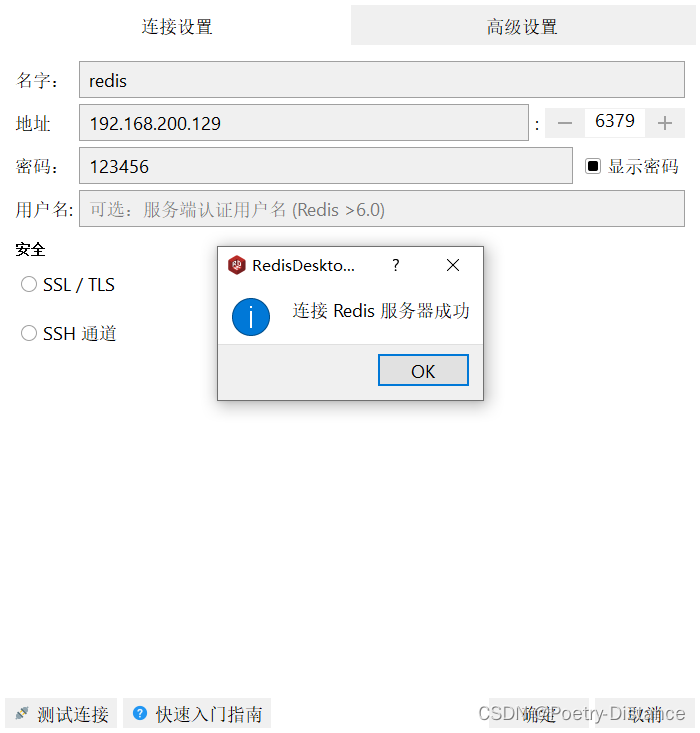目录
1、拉取镜像
2、查看镜像
3、创建数据挂载的文件夹
4、下载配置文件
5、 启动 rdeis
6、查看是否启动成
7、 查看redis日志
8、测试连接
8、1测试本地连接
8.2、测试外部连接
首先去docker镜像官方查看版本:https://hub.docker.com/_/redis
1、拉取镜像 docker pull redis 2、查看镜像 docker images 3、创建数据挂载的文件夹 mkdir -p /usr/local/redis/data #创建data目录 mkdir -p /usr/local/redis/conf #创建conf目录 touch /usr/local/redis/conf/redis.conf #创建redis.conf文件 4、下载配置文件 wget https://raw.githubusercontent.com/redis/redis/7.0/redis.conf 5、 启动 rdeis docker run -d \ -p 6379:6379 \ -v /usr/local/redis/data:/data \ -v /usr/local/redis/conf/redis.conf:/etc/redis/redis.conf \ --name redis \ --restart=always \ redis:7.0 --requirepass 123456 --restart=always:指定容器在退出后要自动重启。-p 6379:6379:将主机的6379端口映射到容器的6379端口,使得可以通过主机访问Redis服务。-v /usr/local/redis/data:/data:将主机的"/usr/local/redis/data"目录挂载到容器的"/data"目录,用于持久化存储Redis的数据文件。-v /usr/local/redis/conf/redis.conf:/etc/redis/redis.conf:将主机的"/usr/local/redis/conf/redis.conf"文件挂载到容器的"/etc/redis/redis.conf"文件,用于提供自定义的Redis配置文件。--name redis:给容器指定一个名称为"redis",用于唯一标识该容器。--requirepass 123456:设置Redis的访问密码为"123456"。-d redis:7.0:指定要使用的Redis镜像及其版本。 6、查看是否启动成 7、 查看redis日志 docker logs --since 30m myredis # 此处 --since 30m 是查看此容器30分钟之内的日志情况。 8、测试连接8、1测试本地连接 docker exec -it redis bash #进入容器 redis-cli #redis客户端 auth 123456 #自己设置的密码 8.2、测试外部连接这里我用的时RDM软件